Correction : le solde Google Play continue dêtre refusé

Si le solde Google Play continue d
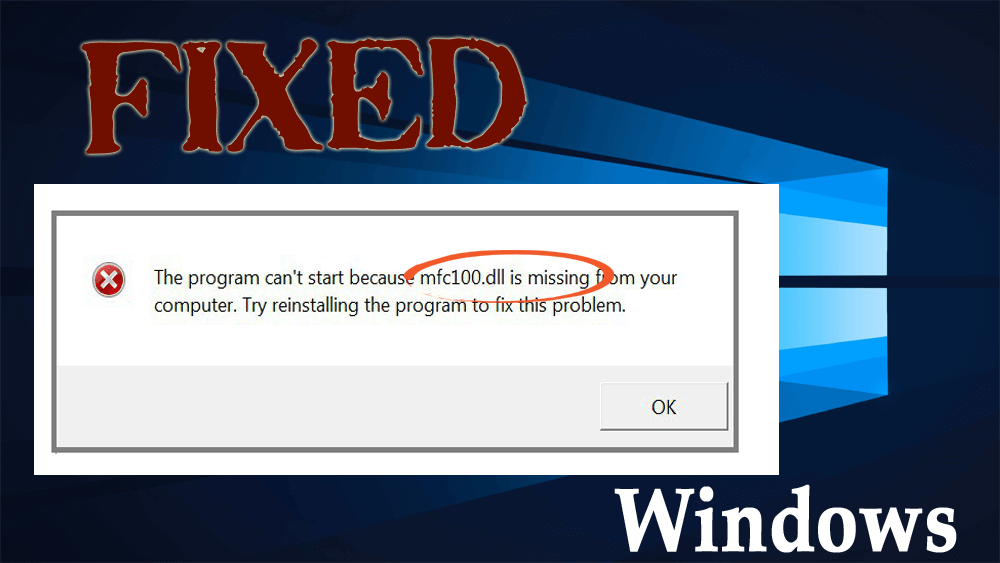
Êtes-vous incapable de vous connecter à votre PC ou ordinateur portable à cause du message d'erreur "mfc100.dll" ?"
Si votre réponse est OUI alors vous êtes au bon endroit. Dans cet article, vous obtiendrez des solutions complètes pour traiter cette erreur DLL sans plus vous inquiéter.
Mfc100.dll - Le fichier dll est appelé "Bibliothèque partagée MFCDLL - Version commerciale" et fait partie des programmes Microsoft® Visual Studio® 10 développés par Microsoft Corporation.
Chaque fois que des applications ou des jeux doivent fonctionner correctement, ils ont besoin de ce fichier pour fonctionner correctement. Mais lorsqu'une application rencontre un comportement inhabituel, c'est parce que mfc100.dll est manquant .
Parcourez cet article et obtenez la solution complète pour corriger cette erreur. Apprenez également à connaître la raison de l'apparition de l'erreur mfc100.dll.
Qu'est-ce qui cause l'erreur mfc100.dll ?
Certaines des causes possibles pour lesquelles vous obtenez un message d'erreur lié au fichier " mfc100.dll " sont mentionnées ci-dessous, jetez-y un coup d'œil :
Certains messages d'erreur liés à mfc100.dll
Ci-dessous, certaines erreurs sont données que vous rencontrerez lorsque le fichier Mfc100.dll sera supprimé.
Comment réparer l'erreur mfc100.dll ?
Démarrez votre PC Windows, s'il démarre normalement, n'entrez pas en mode sans échec, mais si vous ne parvenez pas à démarrer normalement, essayez de démarrer le PC Windows 8 en "Mode sans échec" .
Pour démarrer en mode sans échec, vous devez appuyer sur le bouton "Shift" et le bouton "F8" lorsque l'écran du logo apparaît.
Table des matières
Solution 1 : Télécharger le package de redistribution Microsoft
Téléchargez une application depuis le site officiel de Microsoft et installez-la sur votre PC après l'avoir téléchargée.
Sélectionnez la version appropriée de votre système d'exploitation lors du téléchargement. Vous pouvez le télécharger à partir du site Microsoft avec ce lien- http://www.microsoft.com/en-us/download/details.aspx?id=26999
Ce programme vous permettra de remplacer ou de réparer le fichier « mfc100.dll ».
Solution 2 : vérifier la corbeille
Si vous avez supprimé le fichier « mfc100.dll » par erreur, vous pouvez le restaurer à partir de la « Corbeille » .
La restauration du fichier mfc100.dll peut vous aider à résoudre le message d'erreur mfc100.dll manquant .
Solution 3 : effectuer une restauration du système
Pour Windows 8.1 :
En faisant l'option de restauration du système, vous pouvez restaurer votre PC à une version précédente de votre système. De cette façon, tous les fichiers supprimés ou égarés seront de retour à un état antérieur.
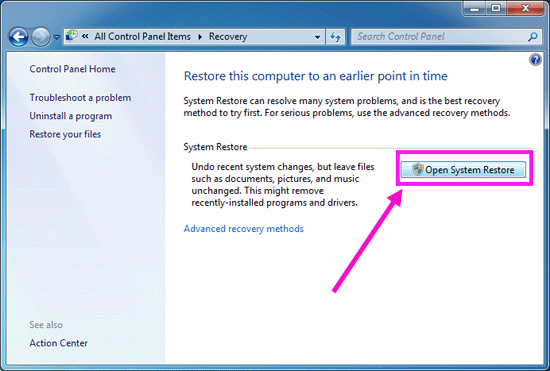
Pour Windows 10 :
Sous Windows 10, vous pouvez soit réinitialiser votre PC pour conserver vos fichiers personnels, soit restaurer Windows à partir de l'image système.
Tout d'abord, familiarisez-vous avec la méthode de réinitialisation, puis le processus de restauration :
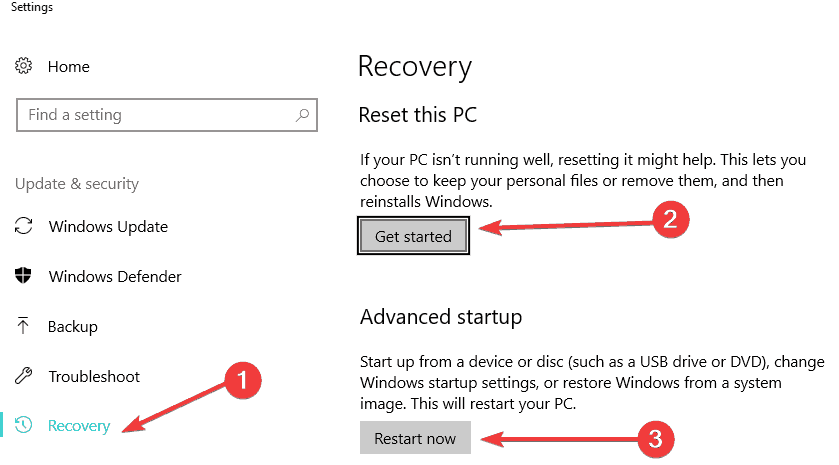
Après avoir réinitialisé votre système, lancez maintenant le processus de restauration.
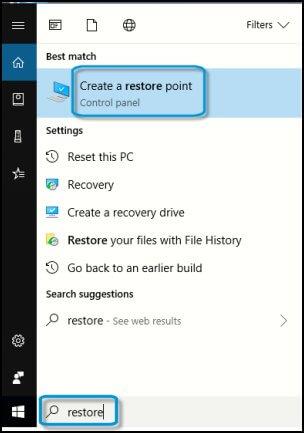
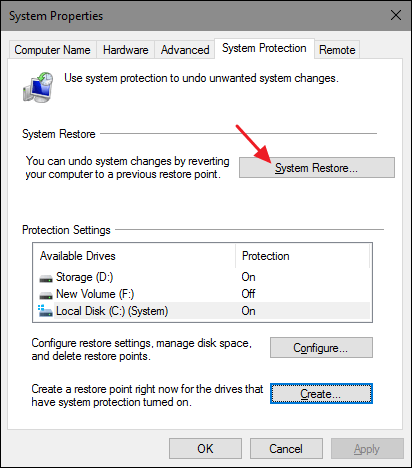
Une fois le processus de restauration du système terminé, vous ne rencontrerez plus l' erreur mfc100.dll manquante.
Solution 4 : réinstaller l'application problématique
Cette erreur peut également se produire lorsque l'utilisateur installe un programme problématique. Si vous obtenez ce message d'erreur après l'installation d'une application, appliquez les étapes ci-dessous.
Solution 5 : Analyser les virus
Choisissez le défenseur Windows, la fonction d'analyse antivirus intégrée de Windows qui analysera votre système à la recherche de virus et le résoudra.



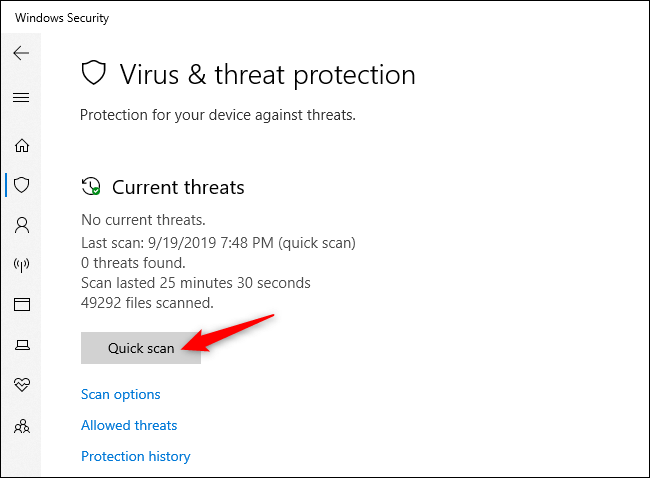
L'exécution de ces étapes supprimera le virus de votre Windows s'il y en a un. Vous pouvez également essayer Spyhunter, il supprimera automatiquement vos programmes malveillants de votre système.
Obtenez Spyhunter pour supprimer les virus et autres programmes malveillants
Solution 6 : effectuer une analyse SFC
Essayez d'effectuer une analyse sfc dans votre système pour vous débarrasser de l'erreur mfc100.dll. Suivez les étapes pour le faire :

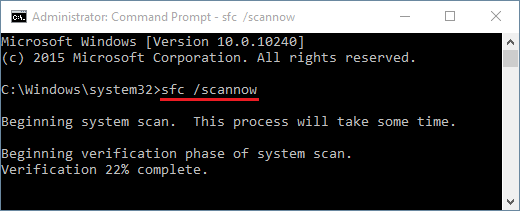
Le mfc100.dll est manquant sur votre ordinateur , le problème sera résolu après l'exécution de l'analyse sfc. Sinon, essayez l'autre solution.
Solution 7 : vérifiez que le disque dur n'est pas corrompu
En raison de la corruption du disque dur, il est possible qu'une erreur mfc100.dll apparaisse sur votre ordinateur. Vérifiez votre disque dur pour la corruption.
Suivez les étapes pour le faire :
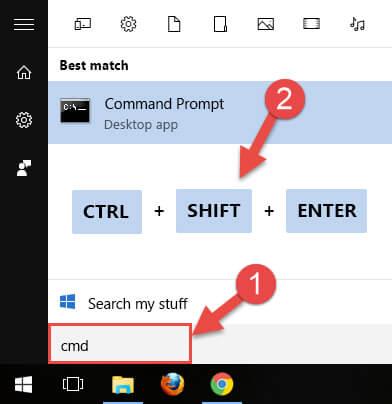
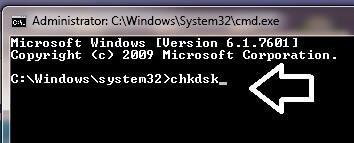
Une fois le processus terminé, vous saurez si c'est le disque dur qui provoque cette erreur ou non.
Il existe de nombreuses autres solutions pour corriger les erreurs de DLL. Pour en savoir plus sur les correctifs, visitez cet article - Comment réparer les erreurs DLL ?
Meilleure solution facile pour corriger l'erreur mfc100.dll
Les solutions mentionnées ci-dessus sont réalisables et résoudront l'absence de mfc100.dll sur votre ordinateur.
Mais si vous êtes un utilisateur novice et que vous avez trouvé les manuels difficiles à exécuter, vous pouvez essayer l' outil de réparation DLL .
Cet outil analysera votre ordinateur, détectera toutes les erreurs telles que DLL, registre, BSOD, mise à jour, application, erreur de jeu , etc., et les résoudra facilement.
Il résout non seulement les erreurs, mais répare également les fichiers système Windows corrompus et améliore les performances de votre système.
Obtenez l'outil de réparation DLL pour corriger l'erreur mfc100.dll
Conclusion
C'est tout sur l'erreur mfc100.dll .
J'ai répertorié les solutions qui vous aideront à résoudre l'erreur mfc100.dll . Si vous ne parvenez toujours pas à le résoudre, essayez la solution simple fournie ci-dessus.
Appliquez soigneusement les manuels pour vous débarrasser de ces erreurs
On s'attend à ce que cet article vous ait aidé à résoudre vos requêtes DLL.
Si le solde Google Play continue d
Résolvez l’erreur 94 Échec du chargement de Hulu sur un PC Windows 10 ou une Xbox One grâce à nos solutions efficaces pour corriger le code d
Apprenez à corriger le code d
Si vous avez une image, une vidéo ou un fichier qui accompagne une note, apprenez à les insérer facilement dans OneNote grâce à notre guide étape par étape !
Obtenez des solutions pour corriger l
Apprenez à citer des sources et à créer une bibliographie dans Google Docs de manière efficace. Suivez ces étapes simples pour améliorer la qualité de vos travaux.
Suivez ici tous les correctifs possibles pour résoudre l
Résolvez le problème lorsque les fonctionnalités de jeu ne sont pas disponibles pour le bureau Windows ou l
Découvrez comment exporter vos messages de chat Discord. Apprenez les meilleures méthodes, y compris l
Obtenez des détails complets sur l'erreur de tête d'impression manquante ou défaillante. Essayez les meilleurs correctifs pour résoudre l'erreur de tête d'impression manquante ou en échec de HP Officejet.
![[RESOLU] Comment corriger lerreur Hulu 94 sur Windows 10 et Xbox One ? [RESOLU] Comment corriger lerreur Hulu 94 sur Windows 10 et Xbox One ?](https://luckytemplates.com/resources1/c42/image-2767-1001202432319.png)
![[7 solutions testées] Correction du code derreur 0xc000017 sur Windows 10 [7 solutions testées] Correction du code derreur 0xc000017 sur Windows 10](https://luckytemplates.com/resources1/images2/image-8976-0408150639235.png)

![[RÉSOLU] Comment réparer Discord en changeant davatar trop rapidement ? [RÉSOLU] Comment réparer Discord en changeant davatar trop rapidement ?](https://luckytemplates.com/resources1/images2/image-5996-0408150905803.png)

![CORRIGÉ : Erreur de VIOLATION DE LICENCE SYSTÈME dans Windows 10 [10 CORRECTIONS FACILES] CORRIGÉ : Erreur de VIOLATION DE LICENCE SYSTÈME dans Windows 10 [10 CORRECTIONS FACILES]](https://luckytemplates.com/resources1/images2/image-4999-0408150720535.png)


![Correction de lerreur Tête dimpression manquante ou défaillante sur les imprimantes HP [8 astuces] Correction de lerreur Tête dimpression manquante ou défaillante sur les imprimantes HP [8 astuces]](https://luckytemplates.com/resources1/images2/image-2788-0408151124531.png)